Hướng Dẫn Tải Và Cài Đặt Driver Máy In Canon LBP 2900 Cho Windows và Macbook

Driver máy in Canon 2900 (trình điều khiển hoặc bộ xử lý máy in) là phần mềm (Software) kết nối máy in Canon LBP 2900 với máy tính. Được cung cấp miễn phí bởi hãng Canon. Mục đích của trình điều khiển máy in là cho phép các ứng dụng thực hiện in được trơn tru và không xảy ra các lỗi hoặc sự cố nào. Vũ Trang Computer (maytinhdalat) là đơn vị chuyên phân phối máy in tại Đà Lạt sẽ hướng dẫn cho bạn cách tải và cài đặt Driver máy in Canon LBP 2900 cho người mới. Hãy cùng tìm hiểu nhé !
Vì sao phải cài đặt Driver máy in Canon LBP 2900 trên máy vi tính ?
Driver máy in canon LBP 2900 là một chương trình phần mềm đóng vai trò là cầu nối giữa máy tính với máy in. Nếu thiếu Driver này, bạn sẽ không sử dụng được máy in, hoặc sẽ gặp rất nhiều vấn đề xảy ra trong quá trình in ấn. Ngoài ra, driver cũng cần phải cập nhập thường xuyên để đảm bảo tính ổn định.
Sự khác biệt khi cài driver máy in Canon 2900 trên máy tính Windows so với MacOS
Nhìn chung, việc cài đặt trình điều khiển đối với các máy tính chạy hệ điều hành Windows khá đơn giản. Người dùng có thể lựa chọn cài đặt thủ công hoặc tự động tùy thích. Tuy nhiên đối với các máy Macbook, quy trình này sẽ có một chút khác biệt và có thể khiến người dùng cảm thấy bối rối.
Cụ thể, một số khác biệt khi cài đặt driver máy in Canon 2900 cho Macbook so với thao tác này trên Windows có thể kể đến:
- File trình điều khiển máy in trên Windows sử dụng đuôi .exe. Trong khi đó trên Macbook lại là .mbkg.
- Các file cài đặt driver trên máy tính chạy Windows thường được nén trong các thư mục có đuôi .rar hoặc .zip. Tuy nhiên, trên các máy Macbook, file cài đặt có đuôi là .dmg.
Mặc dù tên gọi giữa các file có thể khác nhau, nhưng nhìn chung nhiệm vụ của các trình điều khiển trên cả Windows và MacOS đều giống nhau. Đó là hỗ trợ cho máy in Canon 2900 sử dụng được trên thiết bị.
Tìm hiểu thêm: Hướng dẫn cách thay mục máy in Canon LBP 2900
Hướng dẫn tải & Cài Đặt Driver máy in Canon LBP 2900 cho máy tính Windows
Lưu ý:
- Cần xác định đúng máy tính đang sử dụng hệ điều hành phổ biến: Win 7, Win 8, Win 10, Win 11 32 bit hay 64 bit ? Vì mỗi hệ điều hành sử dụng driver máy in canon LBP 2900 tương ứng
- Driver máy in canon LBP 2900 chỉ hỗ trợ hệ điều hành windows & Linux. Với Macbook vui lòng xem tại mục dưới cùng
- Cần bật máy in và cắm dây cáp kết nối giữa máy in Canon LBP 2900 và PC
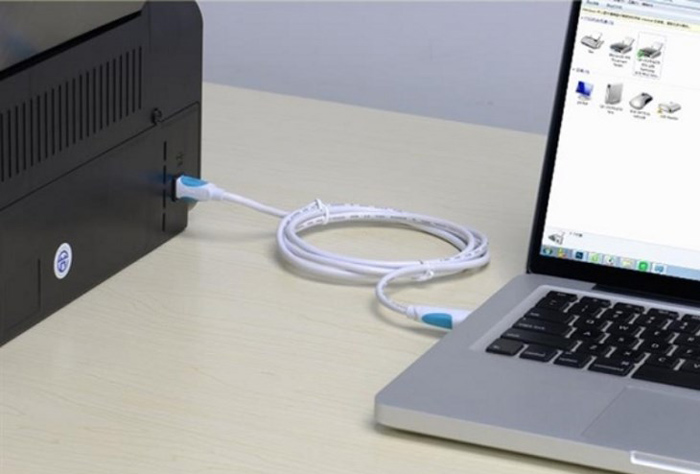
Link tải Driver máy in cho hệ điều hành Windows 10
Link tải Driver máy in cho hệ điều hành Windows 10- 32bit
Link tải Driver máy in cho hệ điều hành Windows 10- 64bit
Thông tin phần mềm:
- Tên file: LBP2900_R150_V330_W32_uk_EN_2.exe
- Phiên bản tập tin: R1.50V3.30
- Kích cỡ tập tin: 11196KB (64BIT) / 9392KB (32BIT)
Hướng dẫn cài đặt
Bước 1: Giải nén File
Bước 2: Chuột phải file setup -> Run As Administrator
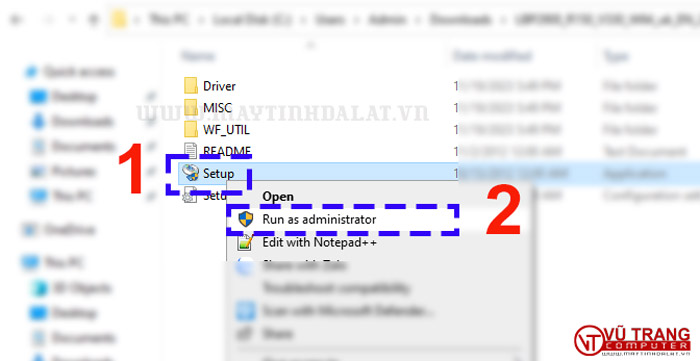
Bước 3: Chọn Next
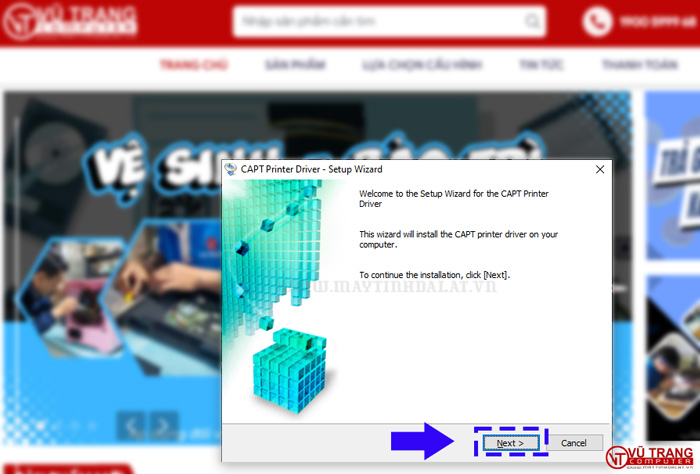
Bước 4: hộp thoại CAPT Printer Driver hiện lên, chọn vào Install with USB Connection -> Chọn Next.
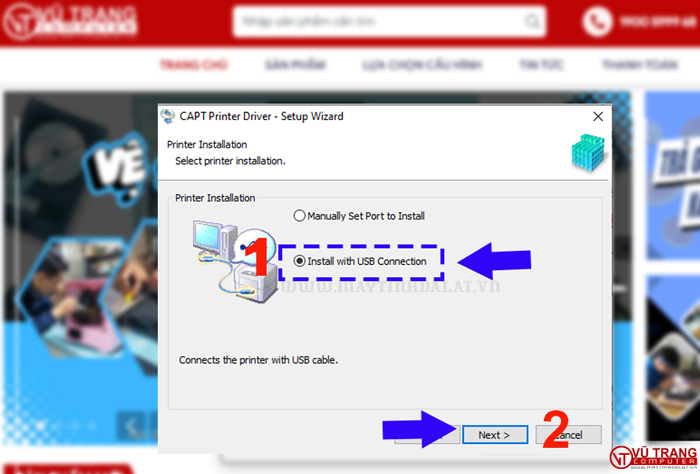
Bước 5: Sau khi quá trình cài đặt hoàn tất, tick vào Reset Khởi động lại máy tính, sau đó chọn Exit.
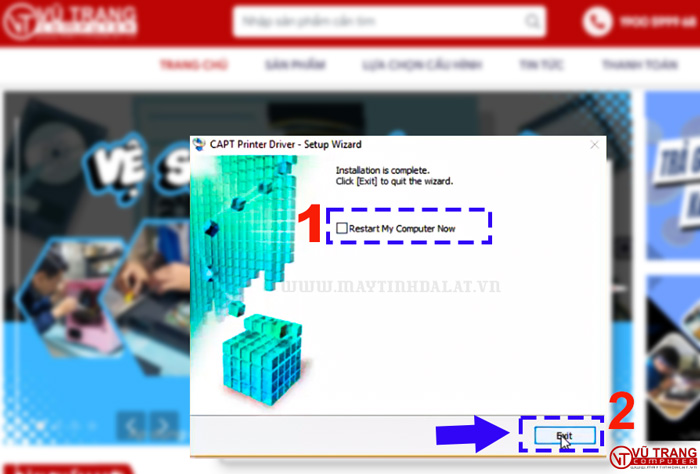
Hướng dẫn cài Driver máy in Canon LBP 2900 cho Macbook
Lưu ý:
- Trước khi cài đặt Driver máy in Canon LBP 2900 cho macbook bạn cần tắt Gatekeeper và SIP để có thể tải và cài đặt các ứng dụng ngoài Appstore trên macOS (xem hướng dẫn tại đây)
- Cài đặt driver máy in được trên nhiều dòng MacOs như: Macbook Air, Macbook Pro hay máy tính bàn iMac
- Bật máy in và cắm sẵn dây cáp kết nối với các thiết bị hệ điều hành MacOS
Link tải Driver máy in Canon LBP cho MacOS
Tải Driver máy in Canon LBP 2900 cho MacOS cập nhập mới nhất ngày 5/10/2023 tại trang chủ canon: https://vn.canon/vi/support/0100999320
Hướng dẫn Cài đặt Driver máy in cho MacOS
Bước 1: mở Printer & Scanner
Bước 2: kết nối máy in Canon 2900 qua cổng USB của Macbook bằng cách:
- 2.1 nhấn vào dấu "+" để thêm loại máy in
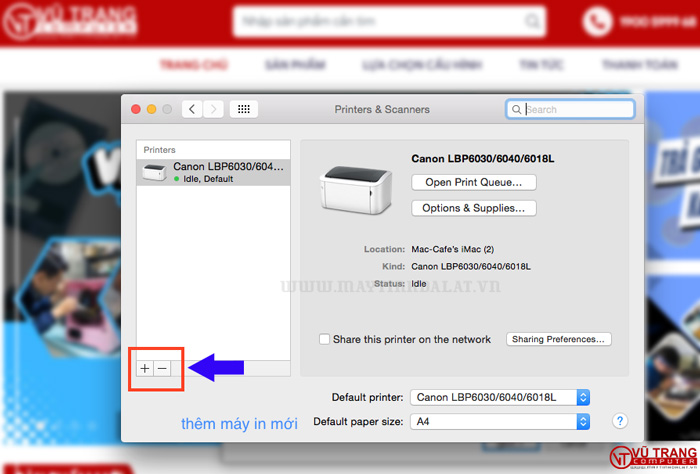
- 2.2 Click chọn Canon LBP2900 -> Sau đó xuống phần Use: chọn Select Software
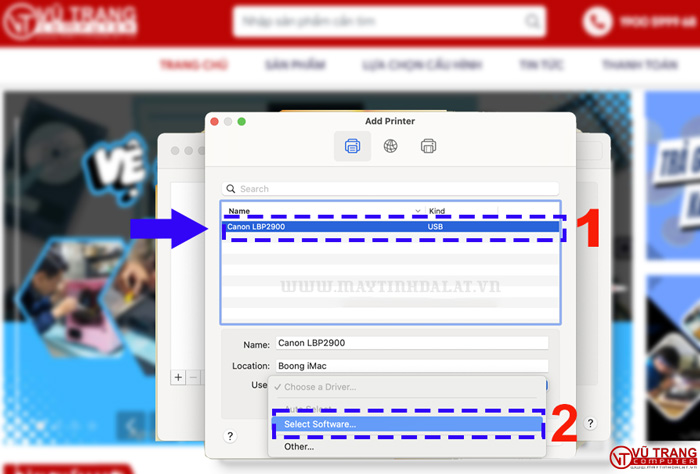
- 2.3 Chọn vào phần mềm (driver máy in) Canon LBP3000 CAPT (UK) -> sau đó chọn OK
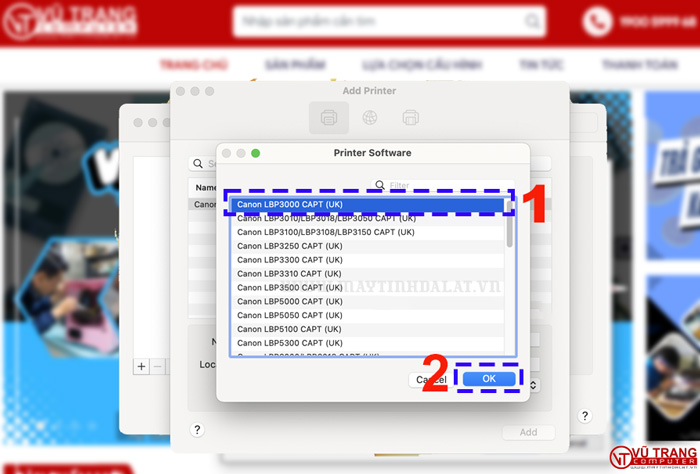
Do macbook không có dòng 2900 nên LBP 3000 đã được tinh chỉnh để tương thích
Bước 3: Sau đó chọn thêm
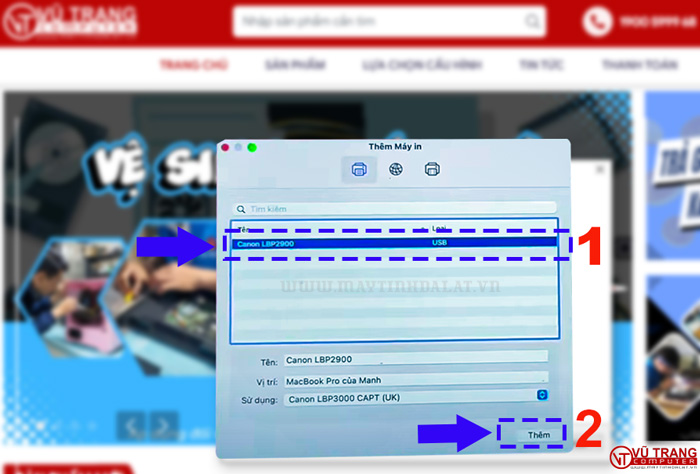
Bước 4: Quá trình cài đặt thành công. Khởi động lại máy tính
Lưu ý: vì driver đã Replace driver máy in dòng 2900 thành Canon 3000 – mục đích là để hỗ trợ có thể in được trên Macbook, về sau khi in bạn chọn loại máy in là là Canon LBP 3000 thay vì là Canon LBP 2900 như mặc định
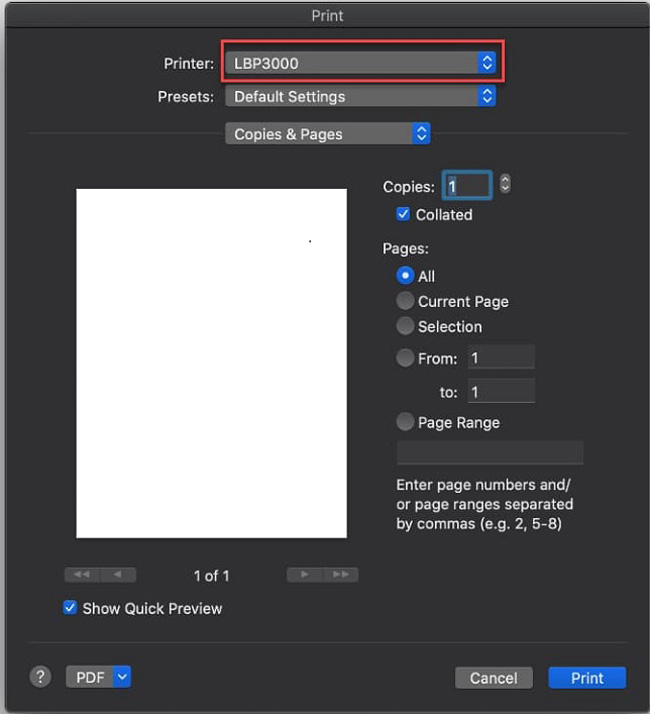
Điều gì cần làm sau khi cài đặt driver máy in ?
Kiểm tra xem driver máy in đã cài đặt thành công chưa, các bạn chỉ cần vào Control Panel –> Devices and Printers để xem. Nếu nhìn thấy tên Canon 2900 LBP với dấu tick màu xanh thì chắc chắn máy tính của bạn đã cài driver Canon 2900 LBP thành công. (Cách xem tên & driver có thể tham khảo tại đây)
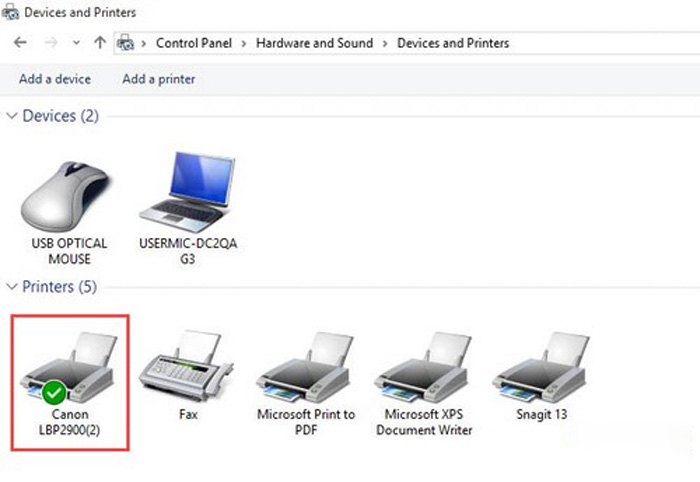
Tiếp theo đó là phải in thử để kiểm tra quá trình từ khâu thực hiện lệnh đến in hoàn thiện có bị vấn đề gì không.
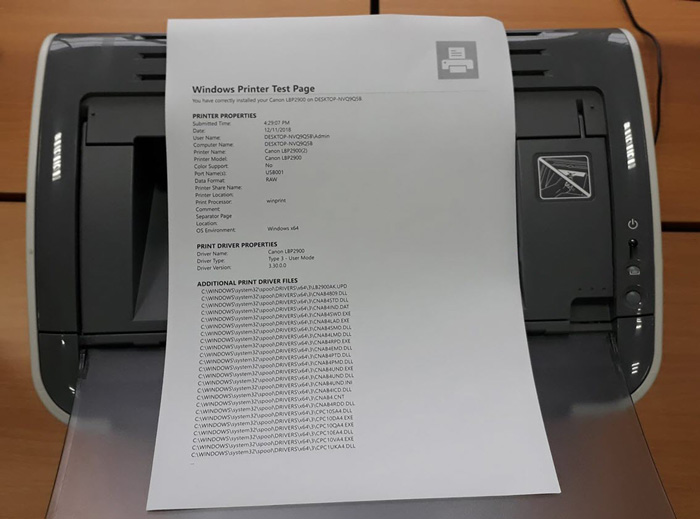
Hy vọng với những gì Vũ Trang Computer đã chia sẻ về cách tải và cài driver máy in canon LBP 2900 sẽ giúp bất cứ ai cũng có thể thực hiện một cách dễ dàng. Ngoài dòng máy in LBP 2900 bạn có thể áp dụng đối với một số dòng máy in canon khác. Không có gì là khó, hãy bình tình thực hiện từng công đoạn chính xác để có kết quả như mong đợi nhé.
Tin liên quan
Xem thêm- Hướng dẫn khôi phục dữ liệu bị xóa trên Google Drive mới nhất 2025
- HƯỚNG DẪN LẮP MÀN HÌNH INFINITY I2424F7 24 INCH CHI TIẾT TẠI NHÀ CHỈ VỚI VÀI BƯỚC.
- HƯỚNG DẪN THIẾT LẬP BỘ MỞ RỘNG WIFI TP-LINK TL-WA850RE ĐƠN GIẢN TẠI NHÀ
- HƯỚNG DẪN THIẾT LẬP BỘ MỞ RỘNG WIFI MERCUSYS ME10 TỐC ĐỘ 300MBPS CHI TIẾT
- 4 Dấu hiệu cảnh báo và cách thay pin cmos cho máy tính
- Cách Chỉnh Tần Số Quét Màn Hình Máy Tính Win 11 Và Win 10
- Hướng dẫn sử dụng bàn phím Rapoo V700-8A chi tiết cho người mới
- CPU Ryzen 5 4500 Đi Với Mainboard Nào?
